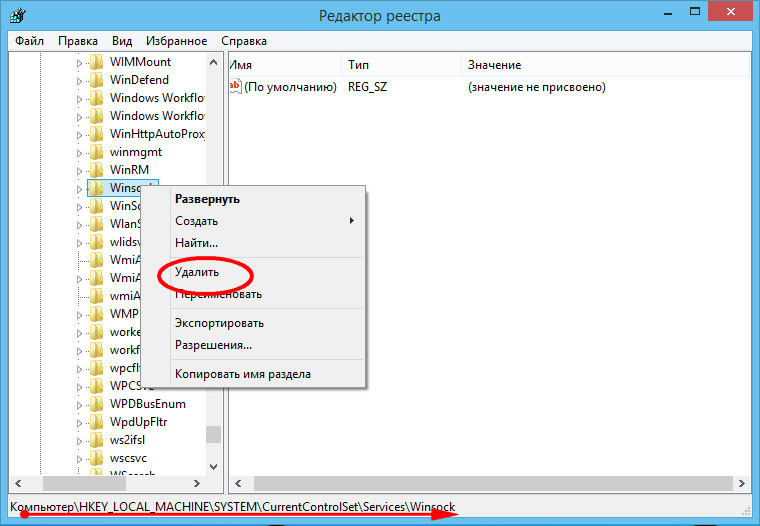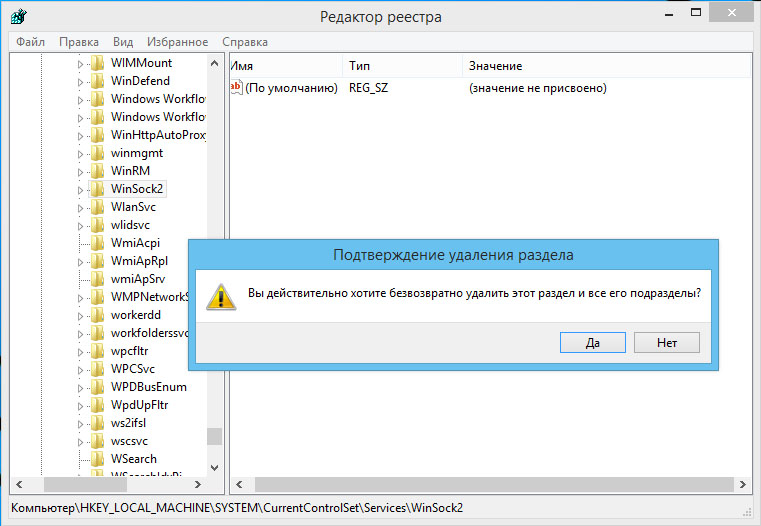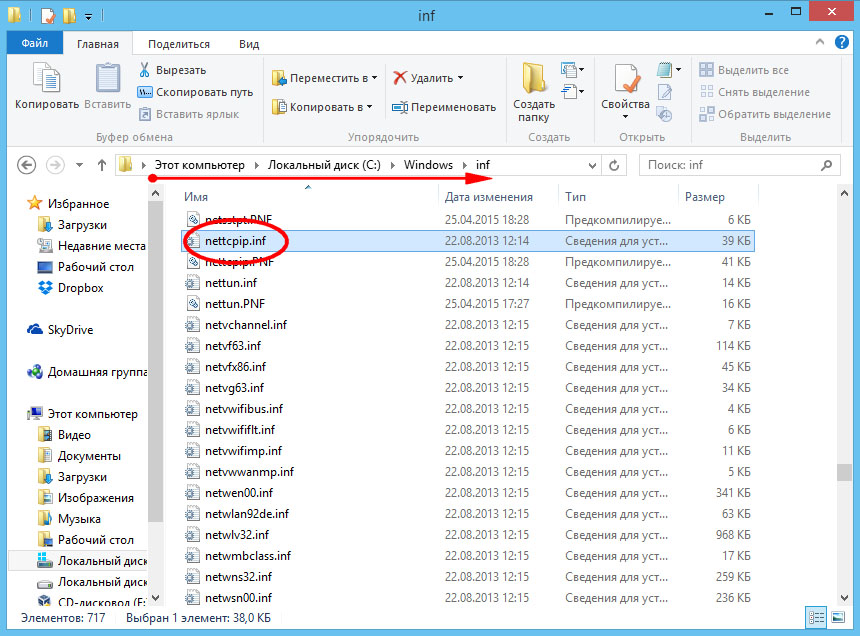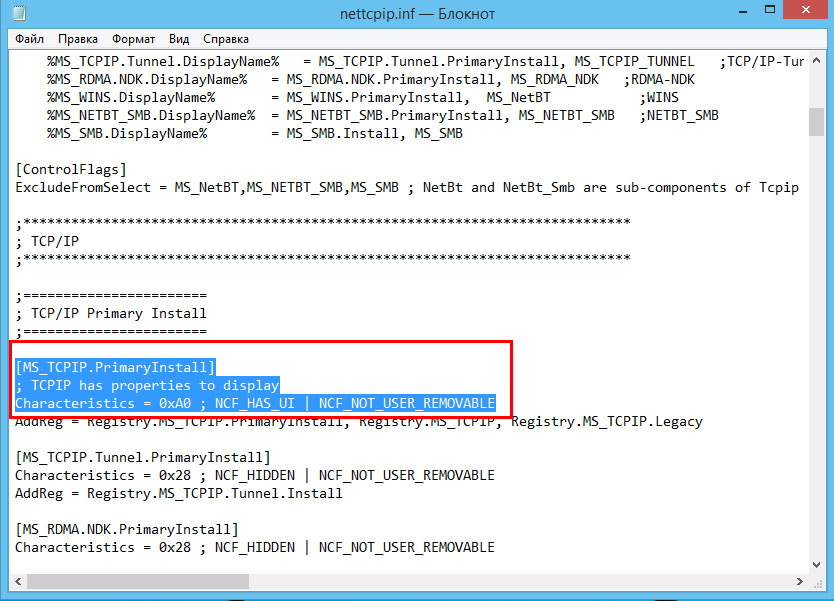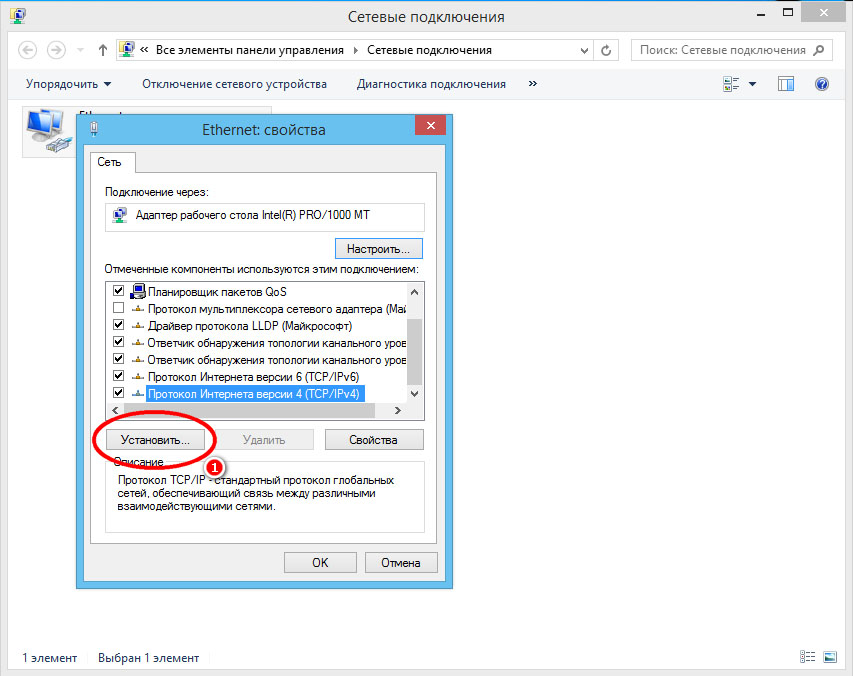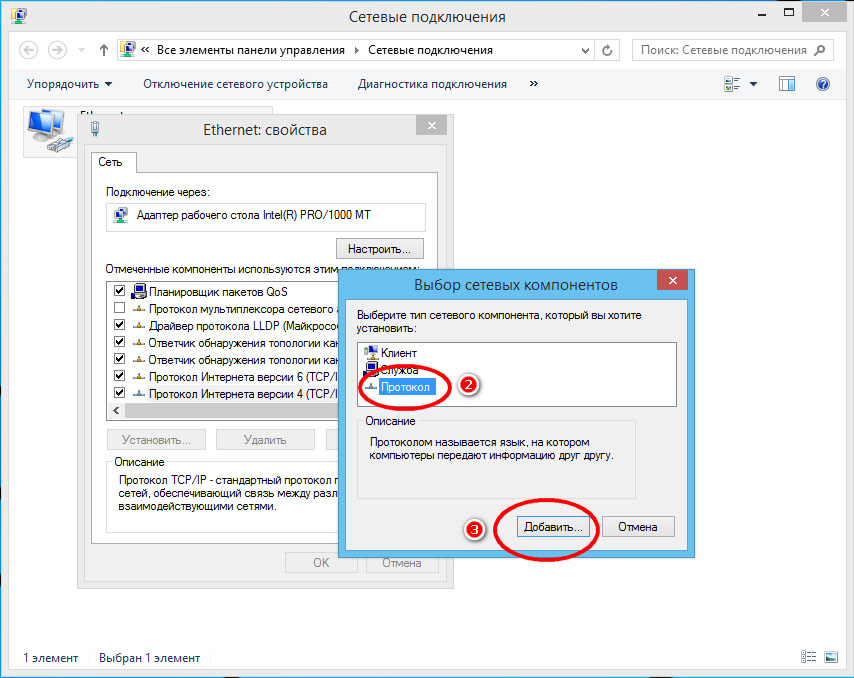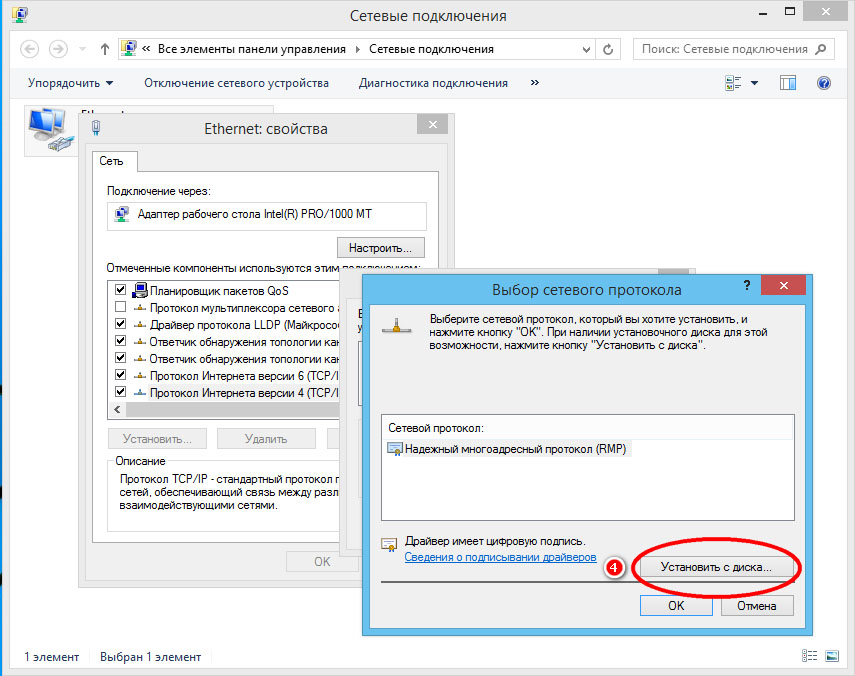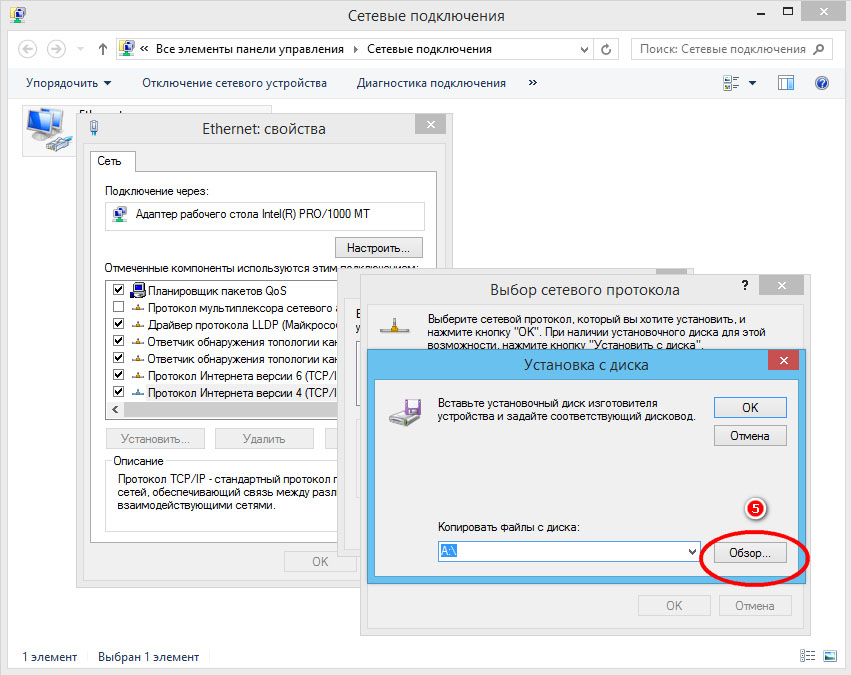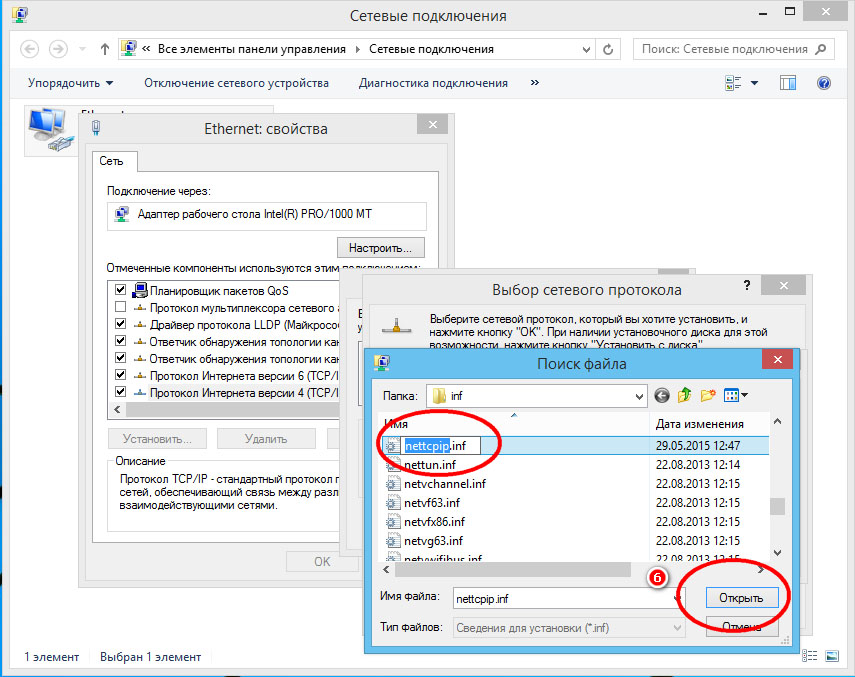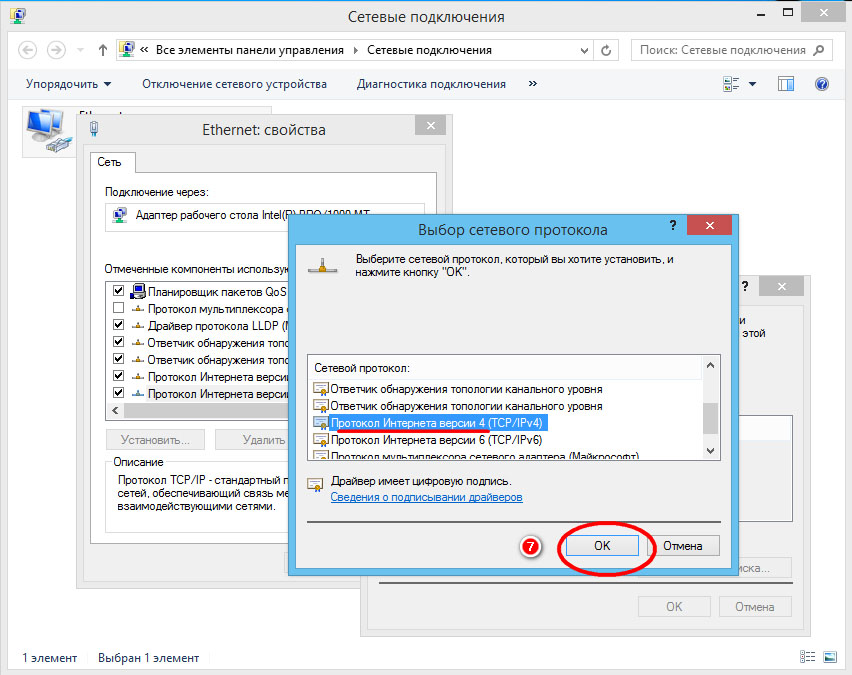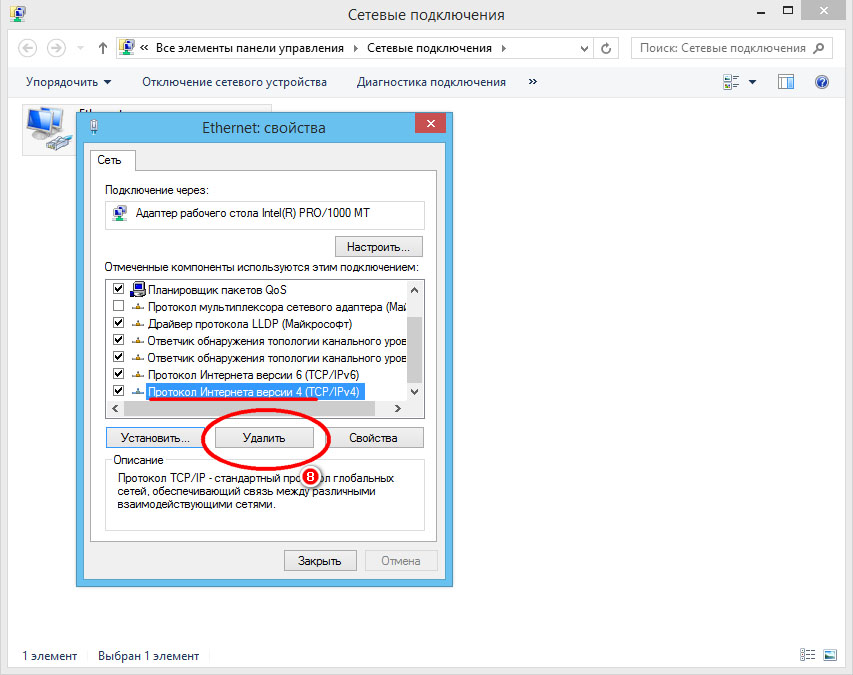Когда тебе нужно исправить различные проблемы с подключением к Интернету, команды ipconfig могут спасти положение. Например, чтобы снова подключить компьютер к сети, запустите командную строку, введите ipconfig / release а потом ipconfig / обновить.
К сожалению, команды ipconfig иногда могут выдавать следующее сообщение об ошибке: «Произошла ошибка при освобождении интерфейса Ethernet: адрес еще не был связан с конечной точкой сетит. » Эта ошибка влияет как на Ethernet, так и на беспроводные сети. Посмотрим, как вы можете решить эту проблему.
Что делать, если при освобождении интерфейса произошла ошибка
Запустите средство устранения неполадок в Интернете
Windows 10 поставляется с рядом встроенных средств устранения неполадок, которые можно использовать для автоматического исправления различных проблем и ошибок. Например, вы можете запустить средство устранения неполадок в Интернете, чтобы исправить ошибку, возникшую при выпуске интерфейса.
- Перейти к Настройки, и выберите Обновление и безопасность.
- Нажмите на Устранение неполадок на правой панели.
- Затем нажмите на Дополнительные средства устранения неполадок и выберите Подключение к Интернету.
- Запустите средство устранения неполадок и проверьте результаты.
Обновите сетевой драйвер
- Запустить Диспетчер устройств, и разверните список Сетевые адаптеры.
- Затем щелкните правой кнопкой мыши на своем сетевой драйвер (Ethernet или Wi-Fi).
- Выбирать Обновить драйвер.
- Проверьте, исчезла ли ошибка.
- Если проблема не исчезнет, удалите сетевой драйвер.
- Затем нажмите на Действия и выберите Сканирование на предмет изменений оборудования. Проверить результаты.
Отключите ваш роутер
Отсоедините шнур питания от роутера и подождите две минуты. Тем временем перезагрузите компьютер. Затем снова подключите кабель питания и включите маршрутизатор.
На вашем ПК запустите окно командной строки с повышенными привилегиями. Затем выполните следующие команды одну за другой:
- сброс WinSock Netsh
- netsh int ip сброс c: resetlog.txt
Или перейдите к Настройки, Выбрать Сеть и Интернети нажмите Положение дел.
Затем перейдите к Сброс сети, и нажмите Сбросить сейчас кнопка. Нажмите да для подтверждения и сброса настроек сети. Затем проверьте, сохраняется ли ошибка.
Перезапустите службу DHCP-клиента.
Windows 10 использует службу DHCP для регистрации и обновления IP-адресов и записей DNS. Итак, сначала убедитесь, что служба работает на вашем компьютере. Затем перезапустите DHCP-клиент и проверьте, исчезла ли ошибка.
- Тип «Сервисы»В поле поиска Windows.
- Нажать на Приложение «Сервисы».
- Прокрутите вниз и найдите DHCP-клиент.
- Щелкните правой кнопкой мыши службу DHCP и выберите Рестарт.
Отключите антивирус и брандмауэр
Удивительно, но несколько пользователей подтвердили, что избавились от этой ошибки после отключения антивируса и брандмауэра. Хотя этот метод может работать не для всех, попробуйте. Не забудьте снова включить антивирус и брандмауэр, когда закончите.
Например, если Безопасность Windows ваш антивирус по умолчанию, перейдите в Защита от вирусов и угроз и выберите Управлять настройками. Затем выключите Защита в режиме реального времени вариант.
Запустите SFC и DISM
Если проблема не исчезнет, запустите командную строку с правами администратора и выполните следующие команды одну за другой:
- sfc / scannow
- DISM.exe / онлайн / очистки-изображения / checkhealth
- DISM.exe / онлайн / очистка-изображение / Restorehealth
Убедитесь, что эти три команды устранили проблему.
Заключение
Если ваш компьютер сообщает, что при освобождении интерфейса произошла ошибка, запустите средство устранения неполадок в Интернете и обновите сетевые драйверы. Если проблема не исчезнет, перезапустите службу DHCP-клиента, отключите антивирус и брандмауэр и отключите маршрутизатор. Сообщите нам, помогли ли эти советы решить проблему.
Не работает Интернет. ОС Windows 7.
C:UsersUser>ipconfig/all
Настройка протокола IP для Windows
Имя компьютера . . . . . . . . . : User-PC
Основной DNS-суффикс . . . . . . :
Тип узла. . . . . . . . . . . . . : Гибридный
IP-маршрутизация включена . . . . : Нет
WINS-прокси включен . . . . . . . : Нет
Ethernet adapter ТТК:
DNS-суффикс подключения . . . . . :
Описание. . . . . . . . . . . . . : Realtek PCIe GBE Family Controller
Физический адрес. . . . . . . . . : 54-04-A6-CC-71-3D
DHCP включен. . . . . . . . . . . : Да
Автонастройка включена. . . . . . : Да
Локальный IPv6-адрес канала . . . : fe80::7c35:6922:88d8:3a3f%11(Основной)
Автонастройка IPv4-адреса . . . . : 169.254.58.63(Основной)
Маска подсети . . . . . . . . . . : 255.255.0.0
Основной шлюз. . . . . . . . . :
IAID DHCPv6 . . . . . . . . . . . : 240387238
DUID клиента DHCPv6 . . . . . . . : 00-01-00-01-17-A2-F7-21-54-04-A6-CC-71-3D
DNS-серверы. . . . . . . . . . . : fec0:0:0:ffff::1%1
fec0:0:0:ffff::2%1
fec0:0:0:ffff::3%1
NetBios через TCP/IP. . . . . . . . : Включен
Туннельный адаптер isatap.{E6983749-3B6E-4307-9B5E-632A0E854BA5}:
Состояние среды. . . . . . . . : Среда передачи недоступна.
DNS-суффикс подключения . . . . . :
Описание. . . . . . . . . . . . . : Адаптер Microsoft ISATAP
Физический адрес. . . . . . . . . : 00-00-00-00-00-00-00-E0
DHCP включен. . . . . . . . . . . : Нет
Автонастройка включена. . . . . . : Да
Туннельный адаптер Teredo Tunneling Pseudo-Interface:
Состояние среды. . . . . . . . : Среда передачи недоступна.
DNS-суффикс подключения . . . . . :
Описание. . . . . . . . . . . . . : Teredo Tunneling Pseudo-Interface
Физический адрес. . . . . . . . . : 00-00-00-00-00-00-00-E0
DHCP включен. . . . . . . . . . . : Нет
Автонастройка включена. . . . . . : Да
C:UsersUser>tracert google.com
Не удается разрешить системное имя узла google.com.
C:UsersUser>tracert 8.8.8.8
Трассировка маршрута к 8.8.8.8 с максимальным числом прыжков 30
1 Ошибка передачи. Код 1231.
Трассировка завершена.
C:UsersUser>nslookup google.com
╤хЁтхЁ: UnKnown
Address: fec0:0:0:ffff::1
*** UnKnown не удалось найти google.com: No response from server
C:UsersUser>
C:UsersUser>
Обновлено: 12.06.2023
Имя компьютера . . . . . . . . . : Sver
Основной DNS-суффикс . . . . . . : fis.by
Тип узла. . . . . . . . . . . . . : Гибридный
IP-маршрутизация включена . . . . : Нет
WINS-прокси включен . . . . . . . : Нет
Порядок просмотра суффиксов DNS . : fis.by
Ethernet adapter Подключение по локальной сети:
DNS-суффикс подключения . . . . . : fis.by
Описание. . . . . . . . . . . . . : Broadcom NetLink (TM) Gigabit Ethernet
Физический адрес. . . . . . . . . : 00-19-DB-C0-AD-1C
DHCP включен. . . . . . . . . . . : Да
Автонастройка включена. . . . . . : Да
IPv4-адрес. . . . . . . . . . . . : 10.0.2.97(Основной)
Маска подсети . . . . . . . . . . : 255.255.0.0
Аренда получена. . . . . . . . . . : 15 января 2009 г. 9:26:38
Срок аренды истекает. . . . . . . . . . : 18 января 2009 г. 9:26:41
Основной шлюз. . . . . . . . . : 10.0.0.119
DHCP-сервер. . . . . . . . . . . : 10.0.0.3
DNS-серверы. . . . . . . . . . . : 10.0.0.221
10.0.0.3
NetBios через TCP/IP. . . . . . . . : Включен
Туннельный адаптер Подключение по локальной сети*:
Состояние носителя. . . . . . . . : Носитель отключен
DNS-суффикс подключения . . . . . :
Описание. . . . . . . . . . . . . : Teredo Tunneling Pseudo-Interface
Физический адрес. . . . . . . . . : 02-00-54-55-4E-01
DHCP включен. . . . . . . . . . . : Нет
Автонастройка включена. . . . . . : Да
Туннельный адаптер Подключение по локальной сети* 2:
Состояние носителя. . . . . . . . : Носитель отключен
DNS-суффикс подключения . . . . . : fis.by
Описание. . . . . . . . . . . . . : Адаптер Microsoft ISATAP
Физический адрес. . . . . . . . . : 00-00-00-00-00-00-00-E0
DHCP включен. . . . . . . . . . . : Нет
Автонастройка включена. . . . . . : Да
Туннельный адаптер Подключение по локальной сети* 3:
Состояние носителя. . . . . . . . : Носитель отключен
DNS-суффикс подключения . . . . . :
Описание. . . . . . . . . . . . . : 6TO4 Adapter
Физический адрес. . . . . . . . . : 00-00-00-00-00-00-00-E0
DHCP включен. . . . . . . . . . . : Нет
Автонастройка включена. . . . . . : Да
Пытаюсь сделать ipconfig /renew вылетает такая ошибка:
Произошла ошибка при освобождении интерфейса Loopback Pseudo-Interface 1: Не удается найти указанный файл.
Команда route print
===========================================================================
Список интерфейсов
10 . 00 19 db c0 ad 1c . Broadcom NetLink (TM) Gigabit Ethernet
1 . Software Loopback Interface 1
8 . 02 00 54 55 4e 01 . Teredo Tunneling Pseudo-Interface
16 . 00 00 00 00 00 00 00 e0 9 . 00 00 00 00 00 00 00 e0 6TO4 Adapter
===========================================================================
IPv4 таблица маршрута
===========================================================================
Активные маршруты:
Сетевой адрес Маска сети Адрес шлюза Интерфейс Метрика
0.0.0.0 0.0.0.0 10.0.0.119 10.0.2.97 20
10.0.0.0 255.255.0.0 On-link 10.0.2.97 276
10.0.2.97 255.255.255.255 On-link 10.0.2.97 276
10.0.255.255 255.255.255.255 On-link 10.0.2.97 276
127.0.0.0 255.0.0.0 On-link 127.0.0.1 306
127.0.0.1 255.255.255.255 On-link 127.0.0.1 306
127.255.255.255 255.255.255.255 On-link 127.0.0.1 306
224.0.0.0 240.0.0.0 On-link 127.0.0.1 306
224.0.0.0 240.0.0.0 On-link 10.0.2.97 276
255.255.255.255 255.255.255.255 On-link 127.0.0.1 306
255.255.255.255 255.255.255.255 On-link 10.0.2.97 276
===========================================================================
Постоянные маршруты:
Отсутствует
Обмен пакетами с comp112.fis.by [10.0.0.120] с 32 байтами данных:
Ответ от 10.0.2.97: Заданный узел недоступен.
Ответ от 10.0.2.97: Заданный узел недоступен.
Ответ от 10.0.2.97: Заданный узел недоступен.
Ответ от 10.0.2.97: Заданный узел недоступен.
Статистика Ping для 10.0.0.120:
Пакетов: отправлено = 4, получено = 4, потеряно = 0
(0% потерь)
Сетевой адаптер не имеет допустимых параметров настройки IP Pasha: Не удавалось подключиться к интернету через вайфай роутер. Напрямую работало. После всех рекомендаций в этом видео ничего не помогло! Но теперь даже напрямую не подключается к интернету. Пишет ошибка 720 не удаётся подключиться к удалённому компьютеру. Возможно потребуется изменение сетевых параметров соединения Не знаю сис админ, что то не так сказал, хотя я делал все строго по его инструкции, либо я конченный идиот, что более вероятно, но больше я рекомендациям этого канала придерживаться не буду. P, s Пришлось откатывать систему, чтобы хотя бы как и раньше подключалось напрямую. Благо были точки отката! Вообщем кому тоже не помогло это видео и так же после манипуляций вышла ошибка 720 отпишитесь под моим комментарием!
Дата: 2020-05-04
Комментарии и отзывы: 9
Sega64
C: Windowssystem32>ipconfig /release Настройка протокола IP для Windows Невозможно выполнять операции над Беспроводное сетевое соединение 2, пока отключ ена сеть. Произошла ошибка при освобождении интерфейса Беспроводное сетевое соединение: Ко нечной точке сети еще не сопоставлен адрес. Невозможно выполнять операции над Подключение по локальной сети 4, пока отключен а сеть. Невозможно выполнять операции над Подключение по локальной сети, пока отключена сеть. Произошла ошибка при освобождении интерфейса Loopback Pseudo-Interface 1: Не уда ется найти указанный файл. C: Windowssystem32>
DEADCOWBOYDEATH
Скажите пожалуйста, у меня проблема вот в чем, на ПК подключаюсь к роутеру, потом включаю впн и через адаптер впн по кабелю Лан передаю инет пс4, раньше работало отлично, проблема стала в том, что значек вайфая не переключается на значек. монитора с кабелем(маленький значек, типа связи по лан нет, а должен появится вместо значка вайфай на значек монитора, в чем проблема может быть? 2 дня назад спустя 4часа как то появился, теперь снова не появляется
Евгений
Ни одно из средств не помогло. Проблема была в том, что не был заполнен mac(nettwork) address сетевой карты. Решилось звонком в тех поддержку провайдера, дали мне мой мак адрес, всё заработало, убил сутки, лучше сразу попробуйте сделать так, чем переустанавливать операционки по 10 раз.
Канал
Не помогло, прямо со старта не помогло — при вводе ipconfig/release — невозможно выполнить операции над подключением пока отключена сеть — однако адаптер включен и подключен! (Про драйвера и прочую муть с галочками в настройках не спрашивайте, все сделано)
Юрий
Не для моих ушей. Словесный меконий. Первое — пробуем откатиться. Если не помогло — удаляем адаптер в диспетчере устройств и перезагруз. Если и это не помогло то установка более свежего драйвера или более старого. Ну а Авасты и Касперы это для.
Ark:
Ошибка эта выходит, как правило после сброса настроек модема. После чего нет возможности попасть в роутер чз брайзер 192. 168. 0. 1. есть решение этой проблемы? В компе инет работает, а вот настроить роутер уже не могу, не заходит в браузере.
Salomon
На первом этапе при команде: ipconfig /release пишет: произошла ошибка при освобождении интерфейса ethernet конечной точке сети еще не сопоставлен адрес. Кто бы подсказал чего теперь делать) Подключение на прямую по кабелю в ПК.
DiLain
Боже спасибо тебе большое два дня маялся сделал всё что было в видео и не чего не помогло но потом я решил прописать ip ещё раз но тупо всё в строках днс вписать одинаковое и вот оно заработало спасибо тебе огромное
РЕФЕРЕНДУМ
У меня несколько узкоконкретизированный вопрос. Можно ли так замаскировать свой домашний хостинг-сервер, чтобы даже мой интернет-провайдер не определил, что это на моём компе расположен хостинг сайта?
Произошла ошибка при обновлении интерфейса Ethernet — не удалось связаться с вашим DHCP-сервером. Если вы попытаетесь запустить команду: IP config / Renew, вы также можете получить ошибку «невозможно связаться с DHCP-сервером«. Это означает, что ваша сетевая карта не может связаться с DHCP-сервером для новой аренды, которая используется для получения нового IP-адреса.
Оказывается, существует несколько различных задокументированных сценариев, которые могут вызвать появление этого кода ошибки. Вот краткий список возможных виновников, которые могут вызвать именно эту ошибку:
Несогласованность TCP / IP: в большинстве задокументированных случаев эта проблема возникает из-за неправильное кеширование временных данных IP и TCP, которые нельзя очистить традиционным способом. Если этот сценарий применим, вы должны сначала выполнить полный сброс Winsock и посмотреть, сможете ли вы восстановить возможность запуска команд конфигурации IP.
Распространенная проблема с сетевой картой: Если проблема связана с относительно распространенной проблемой вашей сетевой карты, вы можете решить ее, запустив средство устранения неполадок сетевой карты и применив рекомендованное решение.
Устаревшая / несовместимая сетевая карта водитель: Если эта проблема возникла после обновления до Windows 10 из более старой версии Windows (Windows 7 или Windows 8.1), скорее всего, это частично несовместимый драйвер сетевого адаптера. В этом случае вы можете решить проблему, обновив сетевой адаптер до последней версии, доступной через Диспетчер устройств.
Служба DHCP-клиента отключена: Другой возможной причиной этой ошибки является то, что служба DHCP-клиента отключена из-за ручного вмешательства пользователя или анализа оптимизации с помощью стороннего инструмента управления. В этом случае вы можете решить проблему, повторно включив службу DHCP-клиента на вкладке «Службы» и изменив тип запуска по умолчанию.
Конфликт быстрого запуска: Оказывается, какой-то сетевой адаптер драйверы может возникнуть конфликт между функцией быстрого запуска и Windows 10. Если вы не хотите заменять текущий драйвер, единственное решение, которое вы можете использовать для решения этой проблемы, — это отключить функцию быстрого запуска в меню «Электропитание».
Несоответствие сети: По мнению нескольких заинтересованных пользователей, эта проблема часто связана с сетевой проблемой, косвенно вызванной встроенным брандмауэром вашего маршрутизатора или каким-либо другим типом ограничений на уровне системы. В этом случае наиболее вероятным решением будет сброс маршрутизатора до настроек по умолчанию.
Несоответствие системных файлов: В некоторых случаях вы можете ожидать эту ошибку, если некоторые из ваших системных файлов, используемых, когда операционная система должна выполнять команды терминала, подвержены повреждению системных файлов. В этом случае вам необходимо обновить все файлы Windows, используя такие процедуры, как Чистая установка или Восстановительная установка, чтобы решить проблему.
Теперь, когда вы знаете всех потенциальных виновников, вот список методов, которые другие заинтересованные пользователи успешно использовали для исправления ошибки и обычного использования команд конфигурации IP.
Ноябрьское обновление 2021:
Теперь вы можете предотвратить проблемы с ПК с помощью этого инструмента, например, защитить вас от потери файлов и вредоносных программ. Кроме того, это отличный способ оптимизировать ваш компьютер для достижения максимальной производительности. Программа с легкостью исправляет типичные ошибки, которые могут возникнуть в системах Windows — нет необходимости часами искать и устранять неполадки, если у вас под рукой есть идеальное решение:
Сетевая диагностика Windows или средство устранения неполадок сети
- Щелкните правой кнопкой мыши значок сети в области уведомлений Windows и выберите «Устранение неполадок» в контекстном меню. Windows проверяет сеть и возможные проблемы.
- После анализа вы можете увидеть, что DHCP не включен для подключения к локальной сети.
- В этом случае выберите «Попробовать этот ремонт» от имени администратора и следуйте инструкциям.
- Windows устранит проблему и включит DHCP для адаптера, чтобы восстановить доступ к Интернету и сети, если он использует DHCP.
Проверьте настройки сетевого адаптера
Сброс драйвера сетевого адаптера
- Откройте окно диспетчера устройств следующим образом: используйте ярлык Windows + R, чтобы открыть диалоговое окно «Выполнить», затем введите в поле devmgmt.MSC или введите «Диспетчер устройств» в поле поиска рядом с кнопкой в меню «Пуск».
- Разверните Сетевые адаптеры, чтобы отобразить все сетевые адаптеры, установленные на вашем устройстве.
- Щелкните сетевой адаптер правой кнопкой мыши и выберите «Свойства».
- Щелкните вкладку «Драйверы», а затем выберите параметр «Сбросить драйвер».
- Перезагрузите компьютер и посмотрите, сохраняется ли проблема в командной строке.
Обновление драйвера сетевого адаптера
- Откройте окно диспетчера устройств следующим образом: используйте ярлык Windows + R, чтобы открыть диалоговое окно «Выполнить», затем введите в поле devmgmt.MSC или введите «Диспетчер устройств» в поле поиска рядом с кнопкой в меню «Пуск».
- Разверните Сетевые адаптеры, чтобы отобразить все сетевые адаптеры, установленные на вашем устройстве.
- Щелкните правой кнопкой мыши сетевой адаптер, который вы хотите удалить, и выберите «Удалить устройство», чтобы удалить адаптер из списка и удалить сетевое устройство.
- Нажмите OK, когда будет предложено удалить устройство.
- Снимите адаптер с компьютера и посетите веб-сайт производителя, чтобы загрузить и установить последние версии драйверов.
- Перезагрузите компьютер и убедитесь, что проблема исчезла.
Перезапустите службу DHCP-клиента.
Ipconfig с Registerdns
Часто задаваемые вопросы
Как мне освободить и обновить свой IP-адрес?
- Запустите приложение «Настройки».
- Нажмите Wi-Fi.
- Коснитесь значка «I» справа от сети Wi-Fi, к которой вы в данный момент подключены.
- Продлите договор аренды. Во всплывающем окне снова нажмите «Обновить общий доступ».
Почему я не могу обновить свой IP-адрес?
Я в этой операционке толком не разбираюсь, поэтому понадобилась помощь — вдруг кто сталкивался.
Имеется Windows 7 Starter (x86). По словам пострадавших, в один прекрасный день Dr.Web по какой-то причине перестал пускать их в интернет. Тогда они его удалили. Кнопкой ‘Del’ пытались снести директорию в Program Files. После этого он и не удалился толком, но и до конца его вынести, видимо, не получилось.
Почистил его Dr.Web Remover’ом, почистил реестр, штатный фаерволл сбросил в дефолт, потом и вовсе выключил, вроде все ок. Только проблема с сетью осталась — ни на одном из интерфейсов не проходят ни TCP, ни ICMP пакеты. При подключении к сети с DHCP-сервером адрес не получает.
Маршруты сбрасывал, вручную забивал, hosts чистил, не помогает. Не пингуется даже 127.0.0.1 :).
Что можете посоветовать?
Как и на ХР, удалить стек ТЦПИП (это не так то просто, но можно), удалить сетевую карту. Поставить заново.
Попытался сбросить стек:
ipconfig /release
ipconfig /renew
Обе команды возвращают ошибку:
Произошла ошибка при освобождении интерфейса Loopback Pseudo-Interface 1: Не удается найти указанный файл.
Где в винде хранятся настройка loopback-интерфейса? Меня с самого начала и насторожило, что 127.0.0.1 не пингуется.
инду под корень, новую накати)
Сбрасывать бесполезно. Надо именно удалить стек из свойств сетевой карты. Не раз выручало нижеследующее.
Итак, если не помогает
Код:
netsh int ip reset
и
Код:
netsh winsock reset
, можно полностью переустановить протокол TCP/IP
Для начала нужно загрузиться в Безопасный режим (F8 при загрузке)
Запустить regedit и удалить 2 ключа в реестре
Код:
HKEY_LOCAL_MACHINESystemCurrentControlSetServicesWinsock
HKEY_LOCAL_MACHINESystemCurrentControlSetServicesWinSock2
Далее, в файле Nettcpip.inf (находится в папке windowsinf)
найти раздел [MS_TCPIP.PrimaryInstall] и в записи Characteristics = 0xa0 заменить 0xa0 на 0x80
Зайти в Сетевые подключения, правой кнопкой мыши щелкнуть значок Подключение к локальной сети и выбрать Свойства.
Открыть вкладку Общие и последовательно щелкнуть Установить, Протокол и Добавить.
В окне Выбор сетевых протоколов щелкнуть Установить с диска
В окне Копировать файлы с диска: ввести C:Windowsinf и нажмите кнопку ОК.
Выделить пункт Протокол Интернета (TCP/IP) и нажмите кнопку ОК
Вернулись на экран Подключение по локальной сети, но кнопка Удалить теперь активна.
Теперь можно удалить Протокол Интернета (TCP/IP)
Зайти опять в Сетевые подключения и установить Протокол Интернета (TCP/IP) заново, используя кнопку Установить с диска и путь c:windowsinf
И еще раз перезагрузить компьютер
Сделал, результата нет :(. Видимо, виндоус только переустановкой и лечится, ну или я тупой, не знаю.
Нет. Все не так сложно, как кажется. Все антивири «встраиваются» в цепочку девайсов сети. Это легко отследить, если сначала посмотреть в ветку ServicesTCPIP. С другой стороны, для фикса давно придумали WinsockFix. Мне всегда помогало.
Чуть погуглил эту утилиту, на тот момент оф. сайт валялся, а по интернетам встречалась только версия под 2000/XP. Энивей, систему снес уже.
Читайте также:
- Где находится файл локалхост
- Настройка камеры на планшете самсунг
- Digma freedrive 118 black сколько мегапикселей
- Подойдет ли дисплей от 6 на 7
- Можно ли сматывать провода компьютера
Иногда, вследствие неосторожных экспериментов с настройками сетевой карты, действия вирусов либо же напротив, слишком агрессивных антивирусов, в Windows происходит сбой, приводящий к невозможности подключения к интернету. При этом пользователь получает ошибку 720. Также эта ошибка может встречаться при установке «левых» сборок Windows. Наиболее вероятная её причина — сбой настроек сетевого протокола TCP/IP.
Лечится ошибка, хотя и не всегда успешно, переустановкой стека TCP/IP. Процедура эта требует определённого опыта, тем же, кто раньше никогда не сталкивался с указанной ошибкой, советуем внимательно ознакомиться с представленной ниже инструкцией. Но перед тем как приступать к переустановке TCP/IP, для начала стоит попробовать сбросить сетевые настройки к значениям по умолчанию. Для этого в запущенной от имени администратора командной строке следует выполнить три эти команды:
netsh int ipv4 reset reset.log
netsh int ipv6 reset reset.log
netsh winsock reset
Первые две команды сбрасывают настройки протоколов ipv4 и ipv6, третья команда обнуляет настройки протокола Winsock. После этого перезагружаем компьютер и смотрим, исчезла ошибка или нет. Если нет, ничего не поделать, придётся переустанавливать TCP/IP.
Примечание: если ошибка возникла вследствие вирусной атаки или некорректных настроек, выполненных самим пользователем, можно также попробовать воспользоваться встроенной функцией отката к предыдущей точке восстановления.
Переустановка TCP/IP в Windows 8.1
Открываем редактор реестра, ищем и удаляем эти две ветки:
HKEY_LOCAL_MACHINE/System/CurrentControlSet/ServicesWinsock
HKEY_LOCAL_MACHINE/System/CurrentControlSet/Services/Winsock2
Оба подраздела (Winsock, Winsock2) должны удаляться без проблем, в отдельных случаях может потребоваться изменения прав доступа. После удаления подразделов перезагружаем компьютер, переходим в системный каталог С:/Windows/inf, находим там файл nettcpip.inf и делаем его резервную копию.
Теперь открываем файл nettcpip.inf любым текстовым редактором и находим следующие строки:
[MS_TCPIP.PrimaryInstall]
; TCPIP has properties to display
Characteristics = 0xA0 ; NCF_HAS_UI | NCF_NOT_USER_REMOVABLE
Заменяем этот участок следующим и сохраняем отредактированный файл:
[MS_TCPIP.PrimaryInstall]
; TCPIP has properties to display
Characteristics = 0x80 ; NCF_HAS_UI
Если при сохранении система выдаст сообщение «Отказано в доступе», сохраните отредактированный nettcpip.inf на рабочий стол, а затем удалив исходный файл с правами администратора, переместите на его место изменённый. После этой процедуры, командой ncpa.cpl открываем «Изменение параметров адаптера», выбираем локальную сеть, открываем её свойства, находим протокол 4 (TCP/IPv4) и жмём кнопку «Установить». При этом откроется маленькое окошко выбора сетевых компонентов.
Выделите в нём пункт «Протокол» и далее Добавить.
Установить с диска.
Обзор и указываем путь к отредактированному файлу nettcpip.inf.
Жмём «OK», в открывшемся окошке выбора протокола выделяем 4 (TCP/IPv4) и опять жмём «OK».
После этих манипуляций для протокола 4 (TCP/IPv4) в окне свойств подключения станет доступна кнопка «Удалить».
Закройте все окна, затем заново откройте свойства подключения, удалите запись протокола 4 (TCP/IPv4), после чего перезагрузите компьютер.
Примечание: если после перезагрузки система предложит активировать протокол, от этого следует отказаться.
Теперь ещё раз откройте редактор реестра и разверните ветку KEY_LOCAL_MACHINE/SYSTEM/CurrentControlSet/Control/Class/{4D36E972-E325-11CE-BFC1-08002BE10318}. Этот раздел реестра может содержать несколько подразделов. Вам нужен тот, в котором значение параметра DriverDesc будет «Минипорт WAN (IP)». Удалите этот раздел вместе со всем его содержимым, закройте редактор реестра, откройте Диспетчер устройств и, включив в меню вид «Показать скрытые устройства», отыщите в разделе «Сетевые адаптеры» Минипорт WAN (IP) и тоже удалите его. После этого вновь откройте свойства сетевого подключения и вышеописанным способом установите протокол 4 (TCP/IPv4).
Примечание: если вам не удалось найти значение «Минипорт WAN (IP)», ничего страшного. Считайте, что избавились от лишней возни. Просто пропустите этот шаг (поиск порта в Диспетчере устройств тоже) и приступайте к установке протокола 4 (TCP/IPv4).
По идее, после перезагрузки компьютера нормальное подключение к интернету должно быть восстановлено. Должно, но может быть и иначе. Вполне может статься так, что управляющая служба в Центре управления сетями общим доступом у вас вообще откажется запускаться. В этом случае можно попробовать заменить драйвер tcpip.sys, скопировав его с другого компьютера под управлением Windows 8.1, а если это не даст положительного результата, скорее всего, придётся прибегнуть к последнему средству — переустановке системы.
Загрузка…
Исправляем ошибки протокола TCP/IP без переустановки Windows
Октябрь 21, 2007, 23:51
Сегодня и весь октябрь мой блог спонсирует Форум вебмастеров, где навалом умных мыслей и злых кроликов.
На днях помогал одному хорошему человеку избавиться от троянов на компьютере. Страдалец обратился с жалобой на то, что машина самопроизвольно перегружается раз в несколько минут, а при загрузке сообщает, что система восстановлена после критической ошибки. В общем, работать никак невозможно, а проверить машину антивирусом не удается, поскольку система перегружается, прежде чем сканер успевает что-то найти.
Долго ли, коротко ли, но заразу я на компьютере вывел, причем без всякого антивируса. Кому будет интересно, как это делается — пишите в комментарии, я поделюсь. Нет, будем честными, сканер все-таки использовался, но лишь на последнем этапе — чтобы найти файлы, содержащие тела вирусов и очистить их от триппера, а вот предварительный этап, делался почти вручную.
И вот, когда финальная проверка показала, что машина чиста, я вдруг обнаружил, что с нее невозможно выйти в интернет. Причем проблема проявляется как-то странно: команда ping на конкретный ip-адрес выполняется успешно, но ни одна из служб, работающих поверх TCP/IP, не функционирует: ни telnet, ни nslookup, ни tracert — ничего. Мало того, ip-адрес по DHCP тоже не получается, хотя вручную его установить реально.
Делаем вывод: поддержка протокола TCP/IP на машине работает некорректно. Вероятно, причина в вирусном коде в одном из системным файлов, который был некорректно вычищен антивирусом. А может файл просто был поврежден при очередной некорректной перезагрузке… Так или иначе, требовалось переустановить компоненты Windows, отвечающие за работу TCP/IP. Но вот беда: Windows не дает удалить этот протокол и установить его заново. Кнопка “Удалить” для протокола TCP/IP попросту не активна. Неужели переустанавливать Windows?
Нет, это не наш метод! Мы пойдем другим путем и продемонстрируем превосходство человека над машиной. А заодно и восстановим работу TCP/IP, не прибегая к реинсталляции ОС. Вот как это делается:
Открываем редактор реестра REGEDIT (Кнопка “Пуск” — пункт “Выполнить” — пишем regedit и нажимаем
) и безжалостно удаляем два ключа реестра:
•HKEY_LOCAL_MACHINESYSTEMCurrentControlSetServicesWinsock
•HKEY_LOCAL_MACHINESYSTEMCurrentControlSetServicesWinSock2
Выходим из REGEDIT и ОБЯЗАТЕЛЬНО (!) перезагружаемся.
После перезагрузки находим папку c:windowsinf (а если точнее, то %winroot%inf — ведь Windows может быть установлена в другом месте) и находим в ней файл nettcpip.inf. Обязательно сделайте его резервную копию, а потом отредактируйте с помощь Блоктнота:
Строки
[MS_TCPIP.PrimaryInstall]
; TCPIP has properties to display
Characteristics = 0xA0 ; NCF_HAS_UI | NCF_NOT_USER_REMOVABLE
замените на
[MS_TCPIP.PrimaryInstall]
; TCPIP has properties to display
Characteristics = 0×80 ; NCF_HAS_UI
Сохраните файл. Откройте настройки сетевого адаптера, щелкнув по нему правой клавишей и выбрав “Свойства”. Нажмите “Установить”, выберите из списка “Протокол” и нажмите “Добавить”. Далее нажмите кнопку “Установка с диска” и введите в строке пути c:windowsinf (или %winroot%inf). В появившемся списке выберите Протокол TCP/IP и завершите установку.
Перезагрузите компьютер.
После перезагрузки снова идите в свойства сетевого адаптера, и вы обнаружите, что кнопка “Удалить” для протокола TCP/IP теперь стала доступна. Удалите протокол TCP/IP и снова перезагрузите машину.
После перезагрузки установите протокол TCP/IP с нуля. Вот и все.
Эта операция занимает 5-10 минут, после чего работоспособность TCP/IP восстанавливается. Вам даже не потребуется компакт-диск с дистрибутивом. Мне доводилось проделывать это раза 3 или 4 за свою практику, и отказов не случалось. Если вы столкнулись с проблемой, похожей на ту, что описана выше, попробуйте данный рецепт прежде, чем переустанавливать ОС. Возможно, вы сэкономите кучу времени. Удачи!
-=-=-=-=-=-